Releasenyheter 2025-06-17
5 juni, 2025Arbetsbeskrivning synlig i appens orderlista, Tre färska guider för schema, Möjlighet att backa slutlön, Förbättrad funktion vid SIE import, Importera…
SoftOne GO är ett ledande, komplett och flexibelt affärssystem, utvecklat med kundens behov i fokus. Systemet är ett modulbaserat, vilket innebär att du bara köper de delar du behöver och företaget kan enkelt börja växa tillsammans med systemet.
Oavsett vilken bransch du verkar inom är vår mångsidiga affärsplattform skräddarsydd för att möta dina unika behov och driva din framgång. Från hälsovård till finans, tillverkning till e-handel, vår lösning ger företag inom olika sektorer möjlighet att frodas i dagens konkurrensutsatta landskap. Med mer än 2000 kunder och över 40 års erfarenhet har vi byggt en gedigen branscherfarenhet.
SoftOne Group erbjuder olika tjänster med syfte att ge bästa möjliga support till dig som kund, oavsett om du är ny kund eller har använt vår affärsmiljö under en längre tid. Våra konsulter har lång erfarenhet av affärsprocesser och IT-system. Tjänsterna omfattar implementering, utbildning, förlängning av licenser till omfattande konsultarbete.

Det är nu möjligt att skapa en ordinarie anställning av en tillfälligt aktiv anställning.
Tryck på pennan på den tillfälligt aktiva anställningen
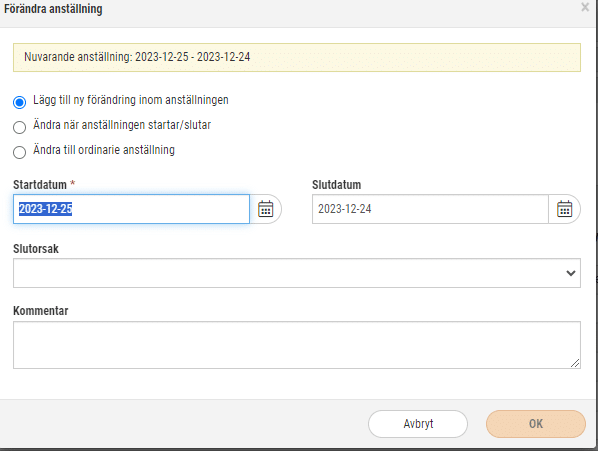
Markera sedan Ändra till ordinarie anställning.
Välj vilka datum då den tillfälligt anställningen ska bli ordinarie och tryck på OK.
Den tillfälligt aktiva anställningen kommer nu att övergå till en ordinarie anställning.
Om du jobbar med ekonomisk tillhörighet finns det nu möjligt för en chef att kunna lägga till en ekonomisk tillhörighet på en anställd som är utanför sin atestroll och på så sätt förenkla arbetet med in och utlång av medarbetare.
Nu finns det en inställning på attestrollen som gör att chef kan tilldela tillhörighet för anställd utanför sin egen attestroll.
Attestrollen ligger under Administrera > Attest > Roller
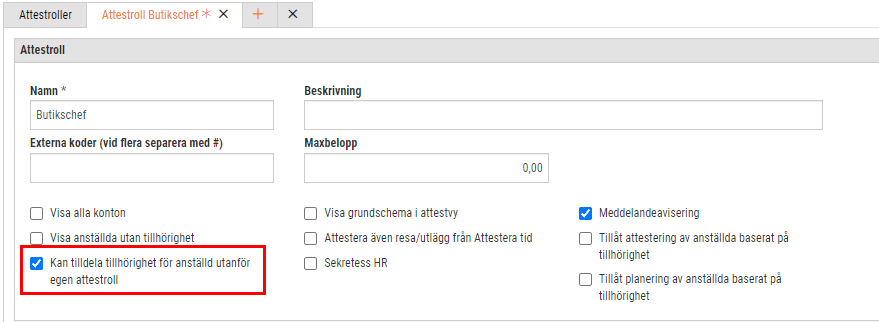
När den är aktiverad är det möjligt för chefen i anställdakortet att lägga någon av sina medarbetare på en annan tillhörighet (i sin region) genom att bocka i Tilldela tillhörighet utanför egen attestroll finns alla enheter i min region valbara. Det är möjligt att lägga tillhörigheten med eller utan standard.
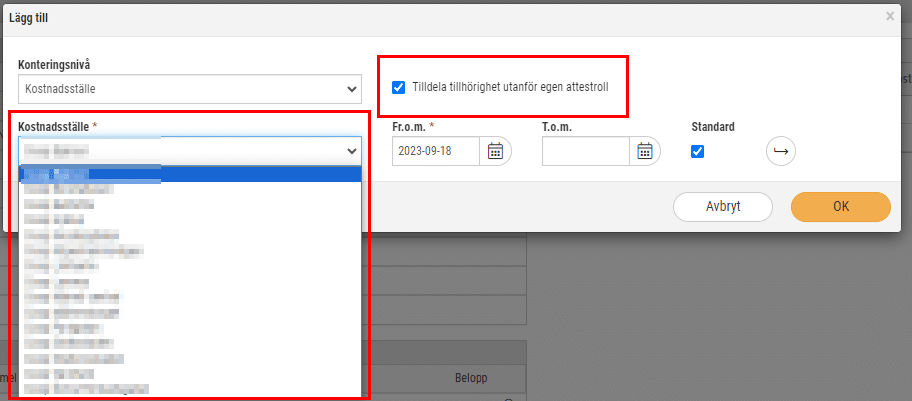
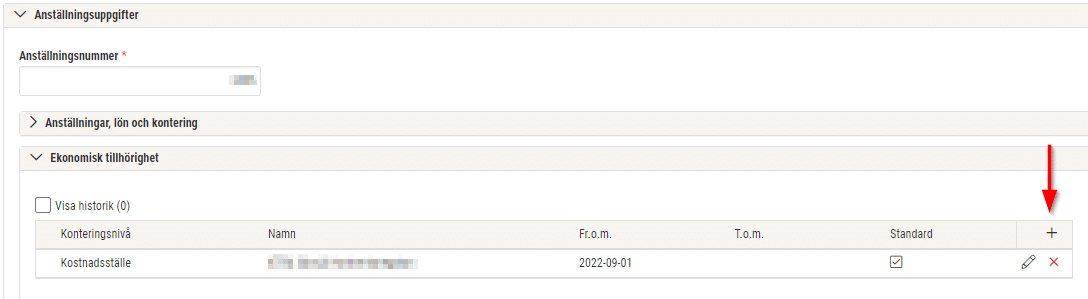
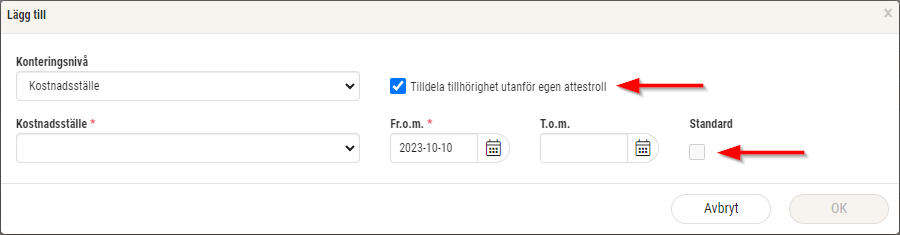
Nu kommer även inlånade medarbetarna med på schemautskrifter när du skriver ut innifrån aktivt schema.
När du är inne i aktivt schema och har valt att få med sekundära tillhörigheter och väljer en schemautskrift under funktioner.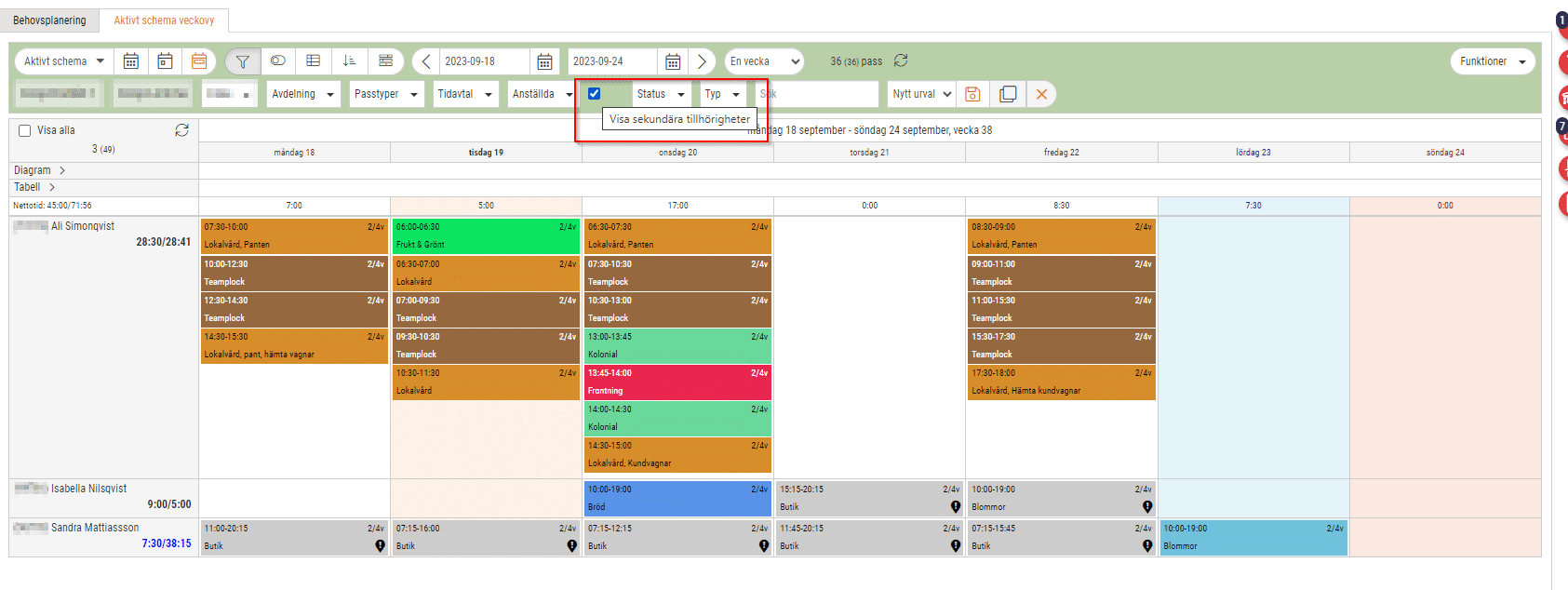
Då är det default att utskriften ska visa sekundära och att utskriften ska baseras på passets tillhörigheter.
Tar du ut schemautskriften från rapportikonen till höger gör du urvalet som tidigare.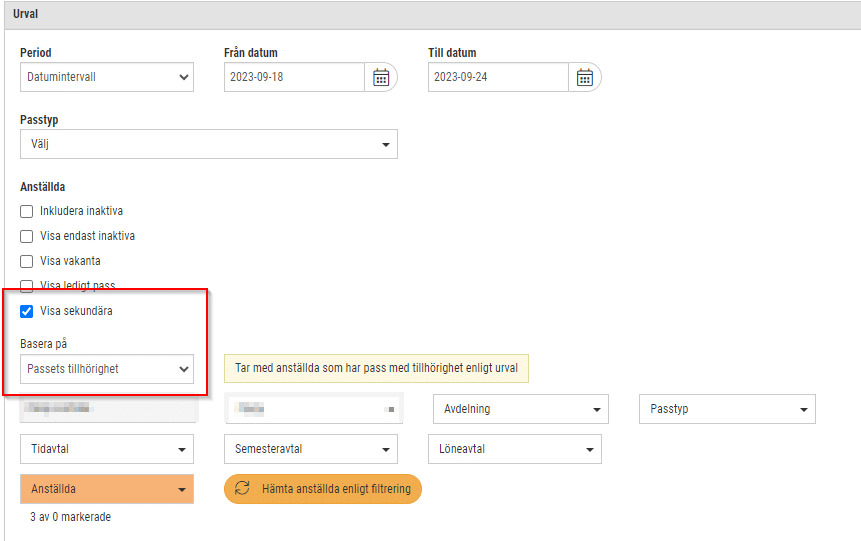


Nu kan du se ingående LAS-dagar i anställdakortet samt att det är möjligt att få in LAS-dagar via API, connect eller gränssnittet på anställd.
Det finns nu två olika sätt att arbeta med LAS-dagar
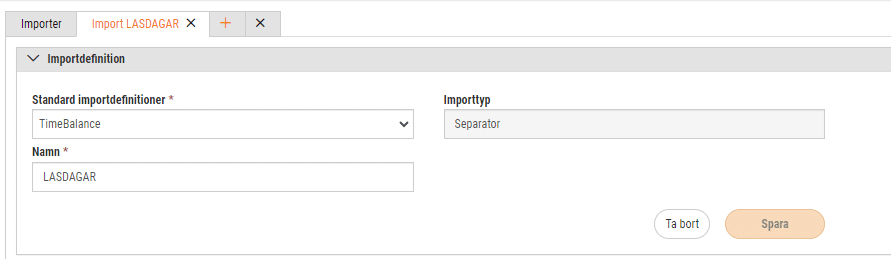
Excel-filen skapar du enligt nedan:

För att utföra själva importen går du in under Anställd > Import > Connect och öppnar importen LAS-dagar som du har skapat genom att klicka på pennan.

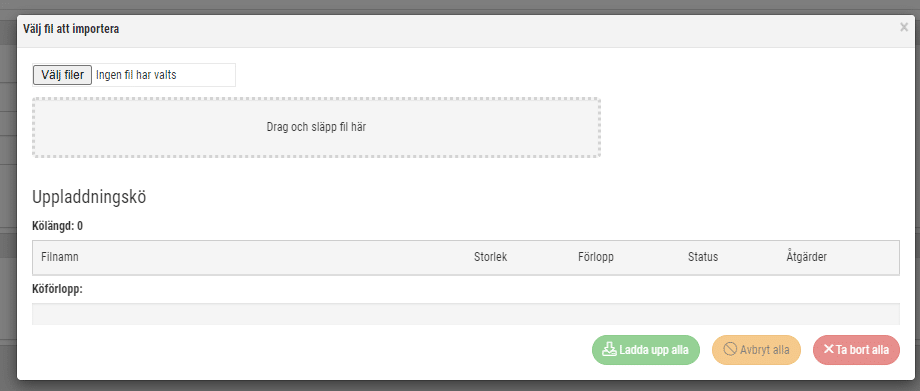
När du har importerat LAS-dagarna blir de synliga i anställdakortet under Faktorer. Här går det även att redigera LAS-dagarna med hjälp av pennan.

Under ny rad kan du lägga upp LAS-dagar manuellt. Väljer du att arbeta med ingående LAS-dagar kan du välja hur många av dessa som är AVA-, SVA- samt VIK-dagar.
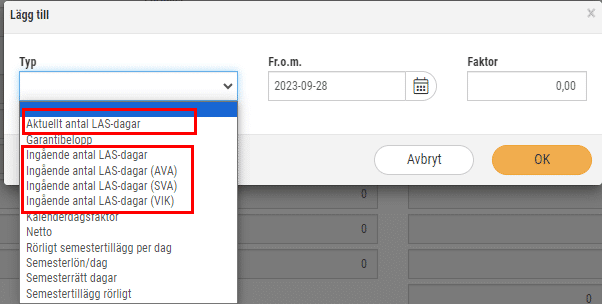
På denna anställd ligger 100 LAS-dagar varav 50 är VIK.

Den nya app-versionen finns vanligtvis tillgänglig samma dag som webb-releasen. Det kan dock förekomma en fördröjning på någon dag från att vi släpper app-versionen till dess att den blir tillgänglig i App Store och Google Play.
Observera att uppdateringen behöver laddas ned manuellt om telefonen inte är inställd på automatisk uppdatering av nya app-versioner.
Inga nyheter inom området App i denna release
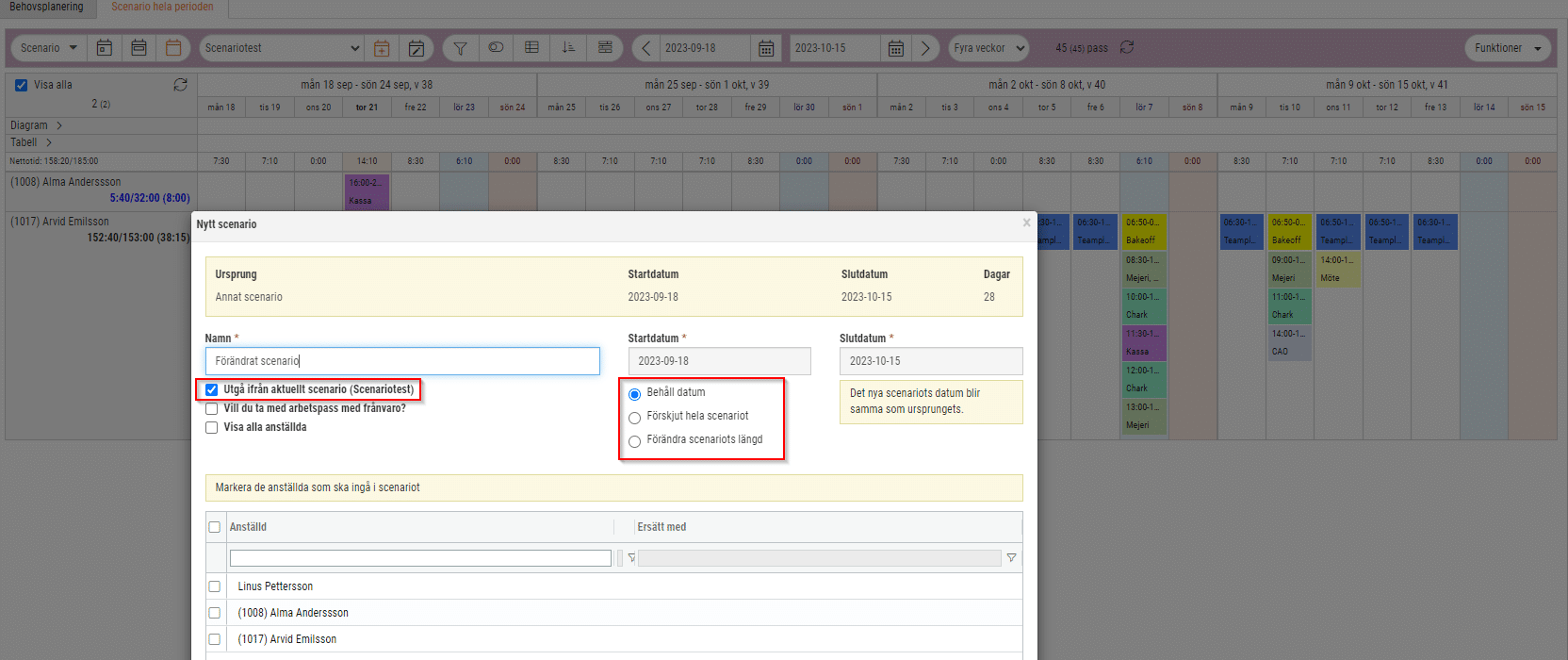
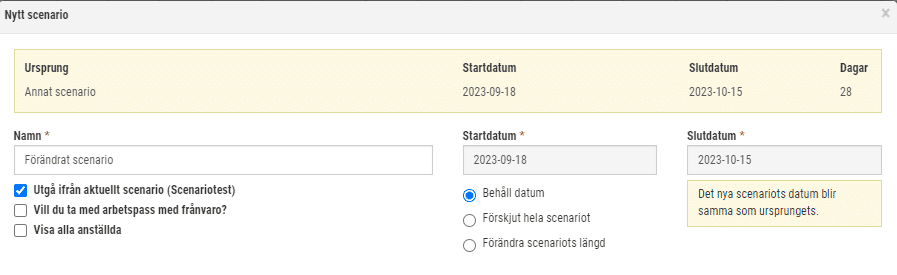
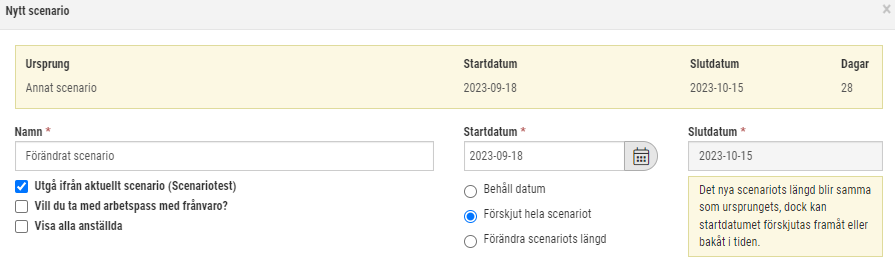
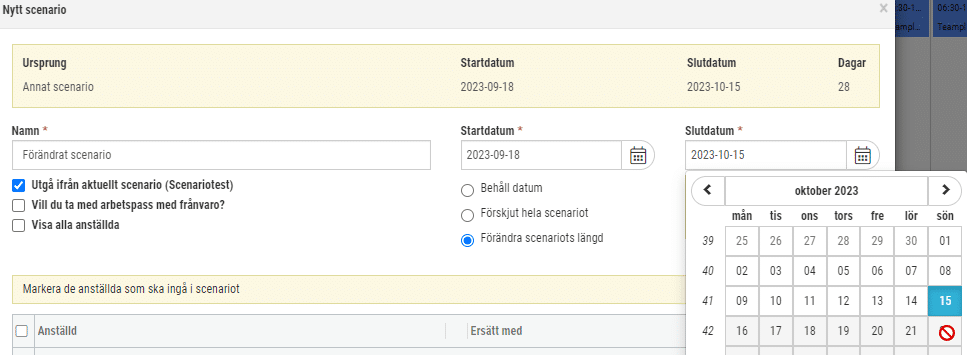
Inga nyheter inom området Lön i denna release
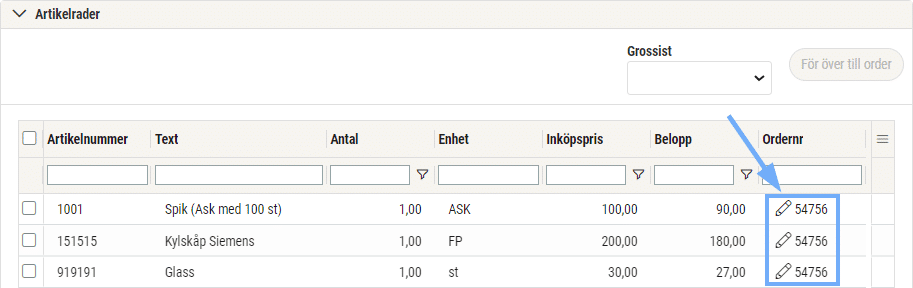
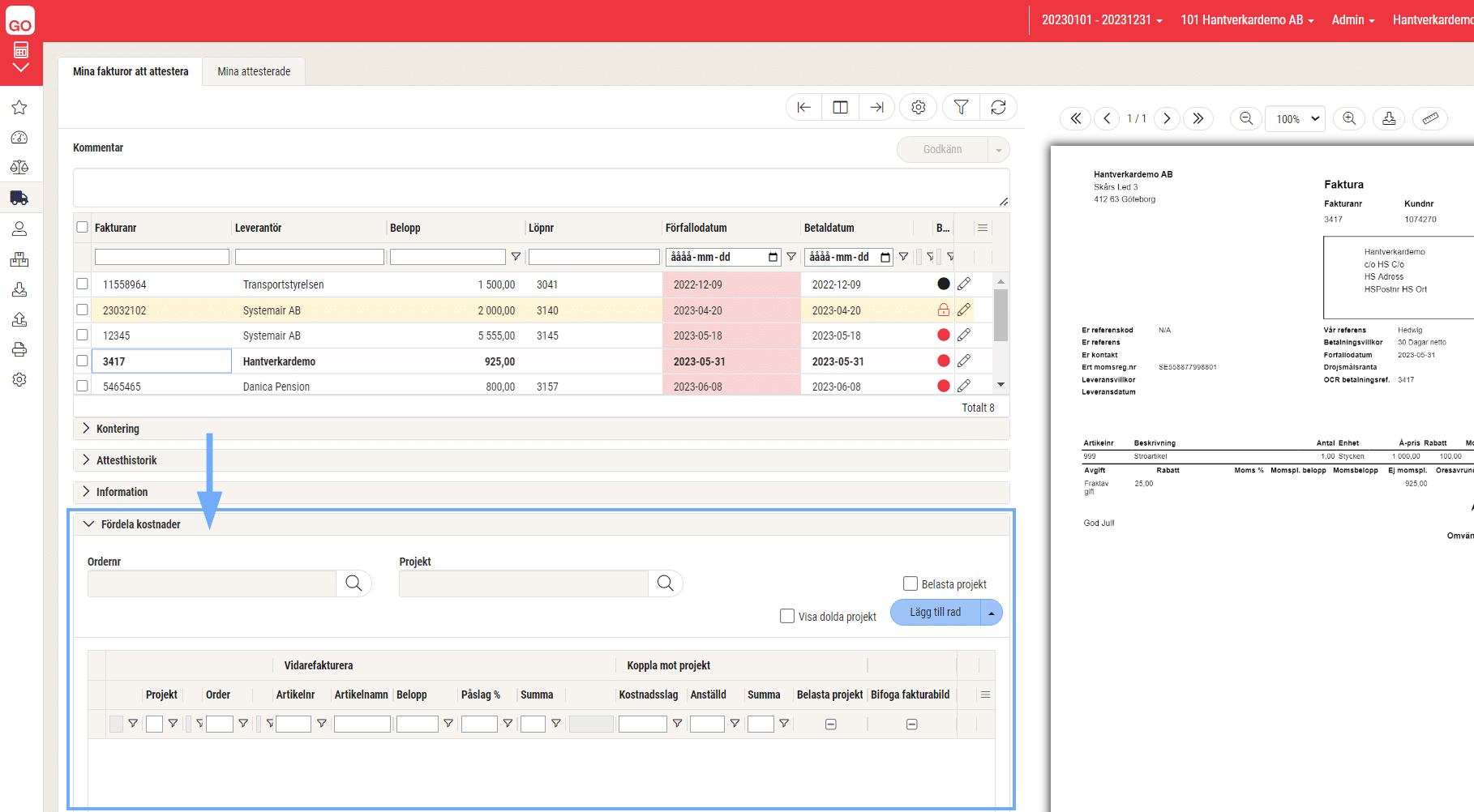
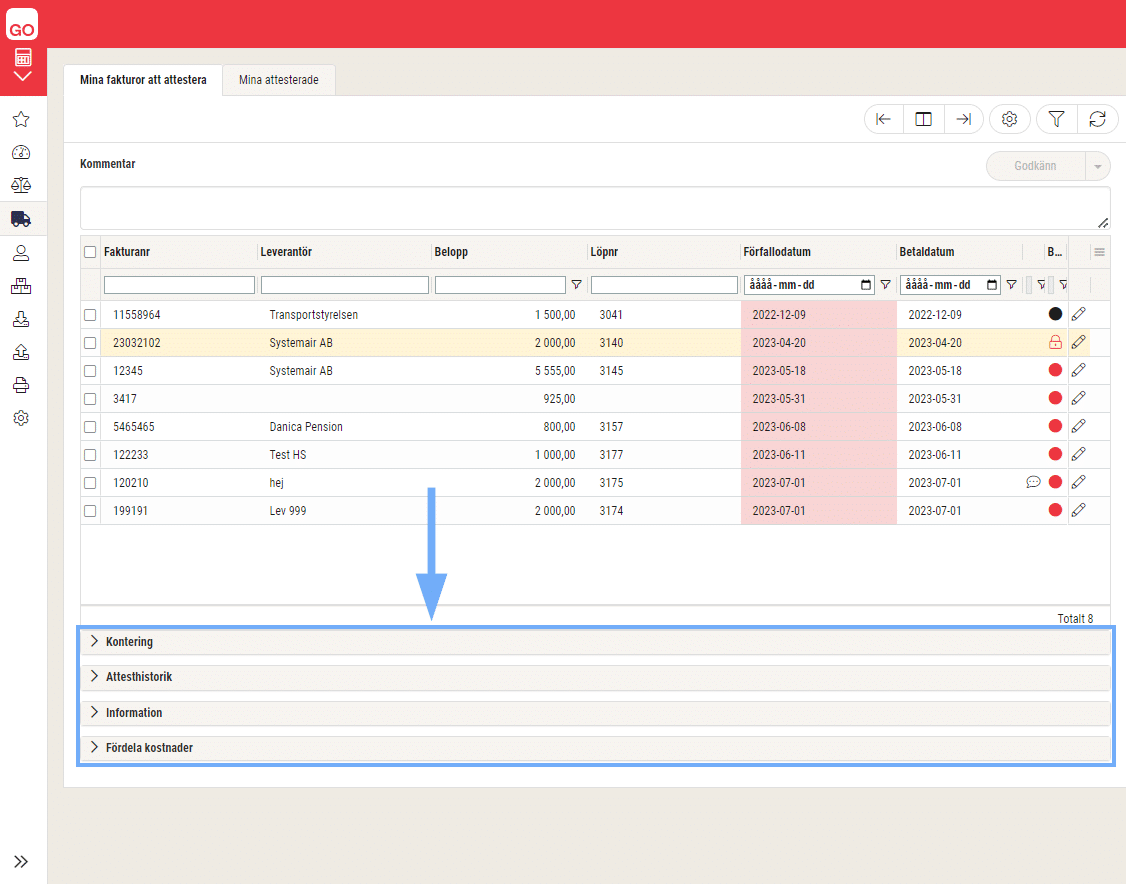
Nu kan du öppna leverantörsdialogen på redigeringssidan av en beställning oavsett beställningens status. Eventuella ändringar av leverantören träder endast i kraft på beställningen om status är ’Underlag’.
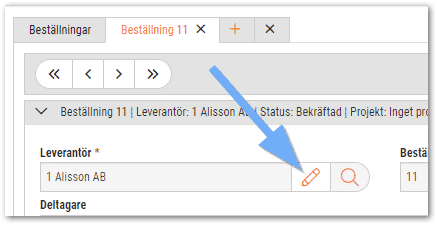
Det är nu möjligt att öppna kunddialogen via pennan på redigeringssidan av en order, även om ordern är fakturerad. Eventuella ändringar av kunden påverkar inte ordern om den redan är fakturerad.
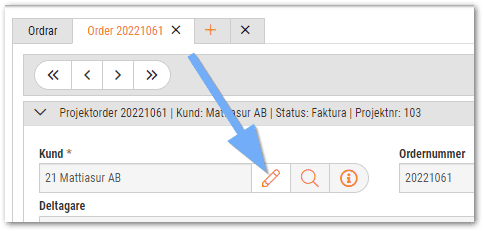
Vi har lagt till möjligheten att ange konteringsdimensioner för respektive lagertransaktion på en lagerplats (Försäljning > Lager > Register > Lagerplats). Tidigare kunde du endast ange konton, men nu kan du även välja exempelvis ett kostnadsställe för dina olika lagerplatser.
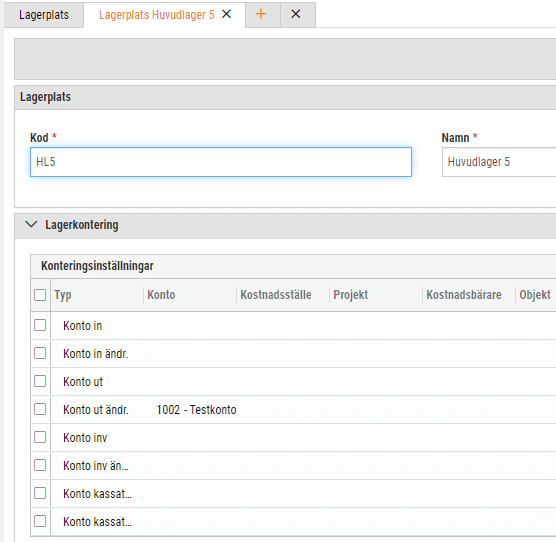
Det finns sedan tidigare möjlighet att registrera konton för lagertransaktioner under Försäljning > Artikel > Artiklar. Det är i första hand artikelns och i andra hand lagerplatsens konteringsdimensioner som används när verifikat för lagertransaktioner skapas.
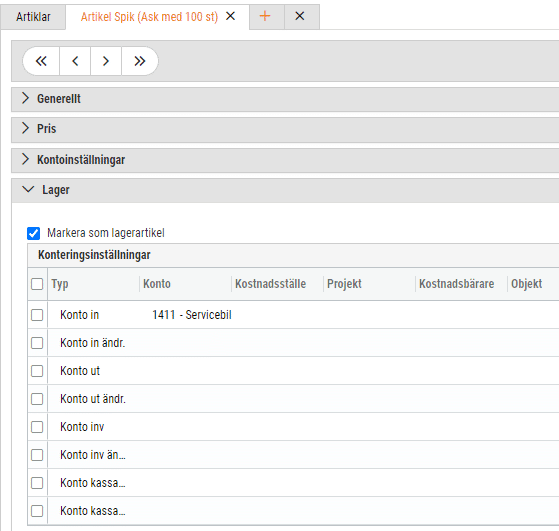
Det finns även baskonton för lager under Försäljning > Inställningar > Artiklar och dessa används som en grundinställning om inget annat konto har angivits på artikeln eller lagerplatsen i fråga.
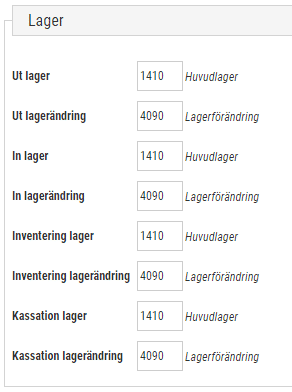
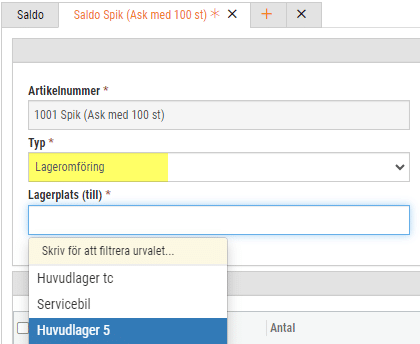
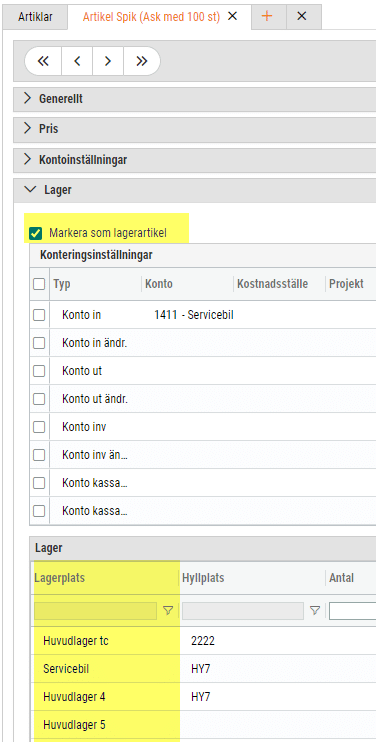
Det finns nu en ny sida för att snabb-registrera manuella lagertransaktioner och välja olika lagerförda artiklar. Du når sidan genom att klicka på pluset under Försäljning > Lager > Saldo.
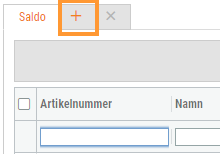


Arbetsbeskrivning synlig i appens orderlista, Tre färska guider för schema, Möjlighet att backa slutlön, Förbättrad funktion vid SIE import, Importera…
Registrering av 50% rot-avdrag i appen, Två nya analyser för Tid & Bemanning, Förbättrad fakturatolk för leverantörsfakturor, Stöd för Bygglösen…
Ange avvikande kontering i samband med attest av tid, Ny fil för varuinköp från ICA, Förbättrad tolkning av leverantörsfakturor på…
Höjt ROT-avdrag, Importera nettopriser från Ahlsells, Analys för inventarier, Räkna om kontering automatiskt vid byte av huvudtillhörighet. Klicka in för…
Uppdaterade anställningsmallar, ny analys för detaljerad dagavstämning, sätt eget värde på engångsskatt, Förbättrad SIE import, Importera nettopriser från Dahl, Solar…
Ladda upp filer och dok i appen, utbetala rörligt semestertillägg, förbättrad funktionalitet för SIE Export, systemprislista för Bevego, uppdaterade yrkeskoder…
Uppdaterade färger i periodsammanställning, schemaläggning och attest av tid, begränsa karensavdrag i tidavtal, automatiskt påslag vid vidarefakturering, förbättrad projektöversikt, ny…
Information om utgångna VVS-artiklar, ladda upp ZIP filer och automatisera dina importer, uppgifter angående sjuklön har tagits bort från rapporten…
Lansering av bankintegration, nya resultat- och balansrapporter för ICA, importförbättringar för ICA MinButik och automatisk avrundning på närvaro/-frånvarotidkoder till en…
Nu kan alla med behörighet sysadmin ta del av vår analysmodul.
Nu har vi infört en funktion som innebär att man kan scrolla i alla pdf-dokument som finns i högermenyn.
Schemaplaneringen: Veckoarbetstid inkluderar sekundära anställningar. Nu räknas tiden på avtal från sekundära anställningar till veckoarbetstiden i schemaplaneringen.
Det är nu möjligt att registrera tillägg (resa/utlägg) direkt från närvaroterminalen vid instämpling eller byte av konteringsnivå. Du kan dels…
Förtydligade push-notiser. Nu visas ämnesraden som ligger i GO-meddelande även i Push-notisen, så det tydligare framgår vad GO-meddelandet handlar om.
Nu finns det möjlighet att välja vilka tillägg (schematyper) som ska följa utförd tid för den anställde.
Närvaroterminal: Viktig information om äldre terminaler
Nu finns en ny inställning på Resa/Utlägg för att dölja dessa för anställd. Det kan t. ex. vara utlägg som…
Ekonomisk tillhörighet: Endast en huvudtillhörighet per datum
Ny funktionalitet i Softone GO. Arbetstidskonto är ett konto där arbetsgivaren enligt kollektivavtal skall avsätta ett belopp varje år som…
Funktionen - Stopp och/eller varning om passförfrågan skickas för tidigt finns nu även i Appen
I releasenyheterna finns viktig information om äldre terminaler.
Vi har infört en ny inställning för de företag som vill kunna stämma av ofakturerade intäkter per datum i Projektöversikten…
Numera är det möjligt att ange startdatum för när rapportering av löner ska ske i Skandia.
App: Det är numera möjligt att byta pass med medarbetare som inte tillhör den primära (standard) kategorin.
Nu tar SoftOne ett första steg i att uppdatera designen i GO. Detta är en förändring som kommer att ske…
Det finns nu stöd för chef att tilldela ekonomisk tillhörighet för inlåning/utlåning utanför attestroll
Det är nu möjligt att få en påminnelse till extern e-post när ett sjukfall passerat t. ex. 14 dagar för…
En utav nyheterna i den här releasen är utrymningslistan i appen
Nu är det möjligt att i anställdalistan visa anställda med en anställning framåt i tiden. Markera rutan "Visa kommande" för…
Båda expandrarna ’Vidarefakturera’ och ’Koppla mot projekt’ avser fördelning av en leverantörsfakturas kostnader. Med anledning av detta har vi nu…
